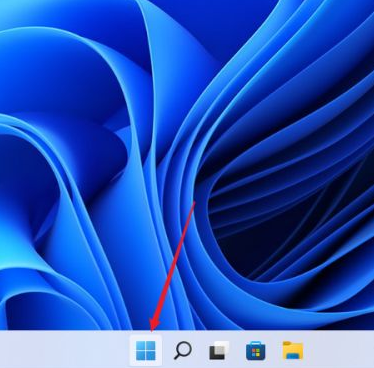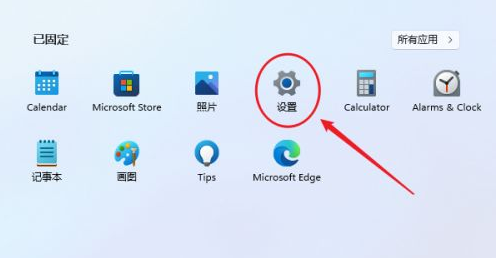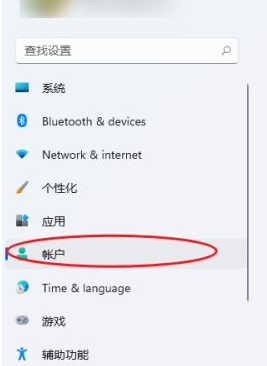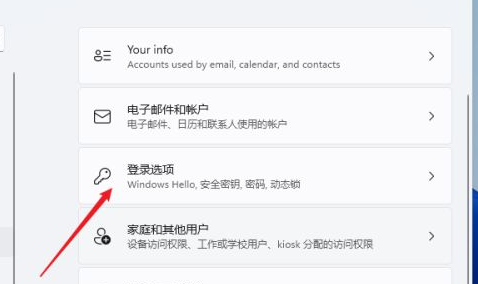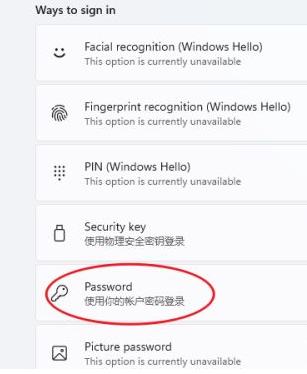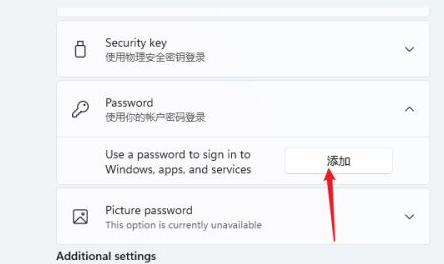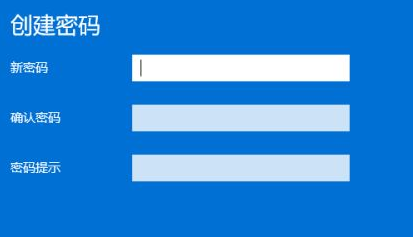Windows11开机密码忘了怎么办?
|
Windows11开机密码忘了怎么办?通过对系统进行登录密码设置,可以有效的保障自己的电脑安全,但是如果长久没有使用的话,开机密码就容易遗忘,那要怎么对密码进行修改设置呢?一起来看看详细的设置教程吧。 1、首先进入windows11系统桌面,在任务栏上点击开始菜单。 2、在开始菜单中打开“设置”,也可以直接在开始图标上右击鼠标打开“设置”菜单。 3、接着打开设置窗口,在左侧导航菜单中点击进入“账号”,进入账号管理界面。 4、就可以看到一系列的账号相的设置,选项列表中点击进入“登录选项”。 5、进入后可以看到多种不同的登录方式,有人脸、指纹、PIN码、密码、图片密码等,这里我们就选择“password”简单的密码选项。 6、点击展开后显示出添加信息,点击【添加】按钮。 7、打开密码创建窗口,输入两次相同的密码与提示信息,点击【下一页】按钮直到完成,这样当前用户的开机密码就创建完成了。 到此,windows11开机密码怎么修改的步骤就结束了,是不是觉得其实步骤很简单呢?大家快动起手来去修改设置windows11的开机密码吧。 |